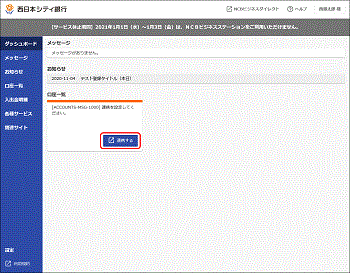当行ホームページより、[ NCBビジネスステーションサービスのご案内 ] >
[ お申込みはこちら ] > [ 新規登録 ]ボタンをクリックします。
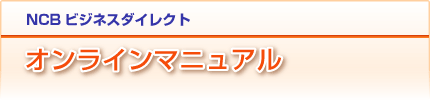
初期設定(NCBビジネスステーション新規登録)
NCBビジネスダイレクトのご契約が無く、「NCBビジネスステーション」を初めてご利用いただくためには、ログインIDを取得していただきます。
NCBビジネスステーション・サービス新規登録
NCBビジネスダイレクトのご契約が無く、「NCBビジネスステーション」を初めてご利用いただく場合は、法人の普通預金口座で、キャッシュカードの暗証番号、または、最終通帳記帳残高をあらかじめご準備いただく必要があります。
最初にご登録の口座情報、ログインIDと各パスワードの登録を行っていただきます。
新規登録では代表口座の1口座だけの登録となりますので、代表口座と同一の支店の複数口座を追加登録する場合は、当行本支店窓口にて「NCBビジネスステーション申込書」のご提出が必要となります。
1.
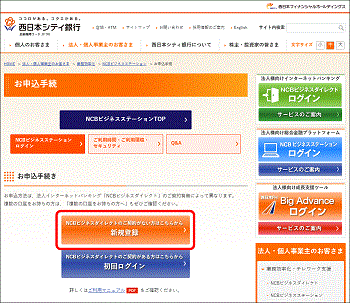
ログインID(機能限定)の取得
2.
「ログインID取得(機能限定)口座情報登録」画面が表示されます。
代表口座(普通預金)の支店番号、口座番号と、キャッシュカードの暗証番号、または、最終通帳記帳残高の下4桁の金額を入力し、[次へ]ボタンをクリックしてください。
代表口座(普通預金)の支店番号、口座番号と、キャッシュカードの暗証番号、または、最終通帳記帳残高の下4桁の金額を入力し、[次へ]ボタンをクリックしてください。
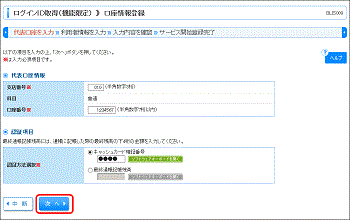
3.
「サービス開始登録」画面が表示されます。
照会用暗証番号、企業名(カナ)、企業名、利用者名、メールアドレス、ログインID、ログインパスワード、確認用パスワードを入力し、[次へ]ボタンをクリックしてください。
照会用暗証番号、企業名(カナ)、企業名、利用者名、メールアドレス、ログインID、ログインパスワード、確認用パスワードを入力し、[次へ]ボタンをクリックしてください。
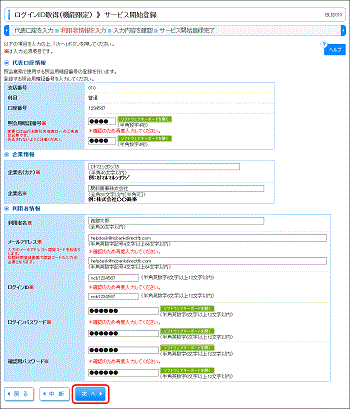
照会用暗証番号は、残高照会、入出金明細照会などで使用しますので、登録された照会用暗証番号はお忘れにならないようにしてください。
ログインID、ログインパスワード、確認用パスワードは、お客様が任意の文字列をお決めいただいて入力してください。
・半角英数字6文字以上12文字以内で入力してください。
・英字は大文字と小文字を区別します。
・入力されたログインIDが既に他のお客様により登録されている場合、新たに登録できません。
4.
「サービス開始登録確認」画面が表示されます。
内容をご確認後、[登録]ボタンをクリックしてください。
内容をご確認後、[登録]ボタンをクリックしてください。
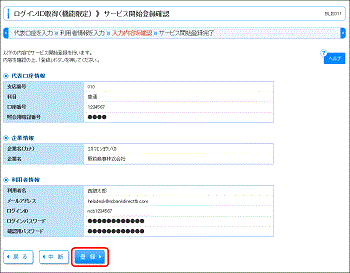
5.
「サービス開始登録結果」画面が表示されます。
「NCBビジネスステーション」の初回利用登録をする場合は
[NCBビジネスステーションへログイン]をクリックしてください。
「NCBビジネスステーション」の初回利用登録をする場合は
[NCBビジネスステーションへログイン]をクリックしてください。
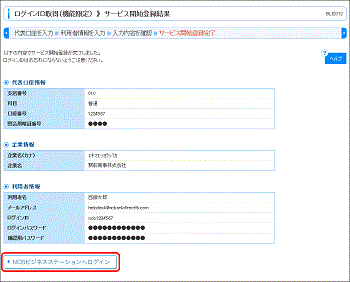
6.
「ID連携サービス」画面が表示されます。
「ID・パスワード方式のお客様」の欄に、ログインID、ログインパスワードを入力して、[ID連携]ボタンをクリックしてください。
「ID・パスワード方式のお客様」の欄に、ログインID、ログインパスワードを入力して、[ID連携]ボタンをクリックしてください。
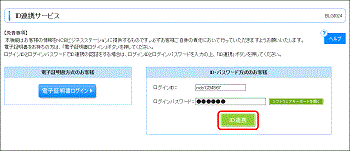
7.
「ID連携サービス(情報提供認可)」画面が表示されます。
意思確認欄の「認可手続きを継続する」にチェックを入れて、[許可]ボタンをクリックしてください。
意思確認欄の「認可手続きを継続する」にチェックを入れて、[許可]ボタンをクリックしてください。
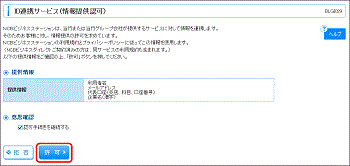
8.
「初回利用登録」画面が表示されます。
表示メールアドレスあてに「認証コード」が送信されます。
表示メールアドレスあてに「認証コード」が送信されます。
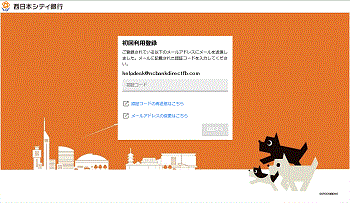
9.
登録のメールアドレスあてに、「認証コード」が届きます。
「認証コード」は15分間有効となります。
「認証コード」は15分間有効となります。
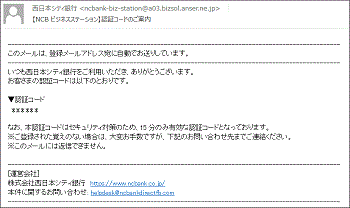
10.
登録のメールアドレスあてに届いた「認証コード」を
「初回利用登録」画面に入力して、
[認証する]をクリックしてください。
「初回利用登録」画面に入力して、
[認証する]をクリックしてください。
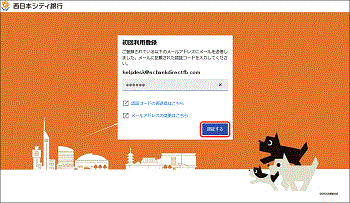
11.
「メールアドレスの認証が完了しました」のメッセージが表示されたら、
[次へ]をクリックしてください。
[次へ]をクリックしてください。
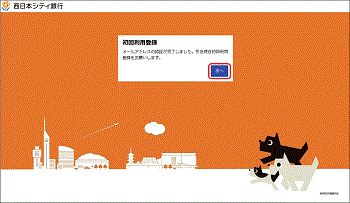
12.
同意メッセージを確認し、項目のチェックを行い、
[同意する]をクリックしてください。
[同意する]をクリックしてください。
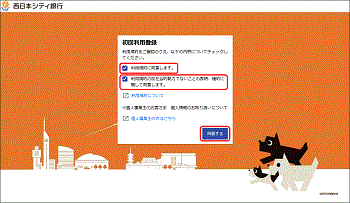
13.
プロフィール設定画面にて、各項目を選択し、
[登録する]をクリックしてください。
[登録する]をクリックしてください。
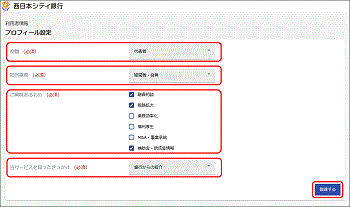
14.